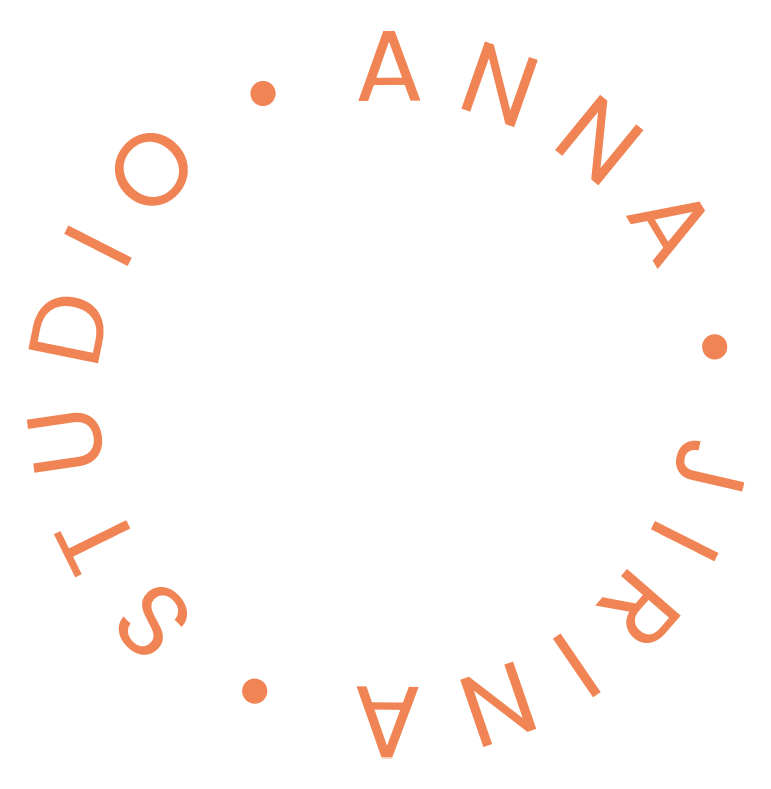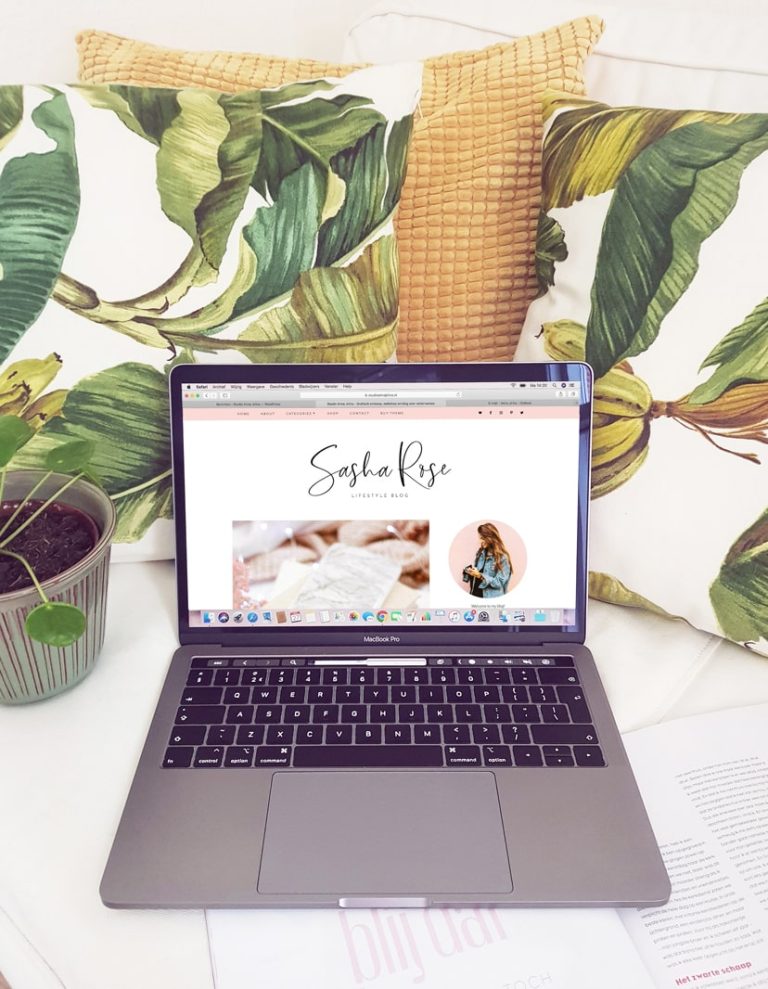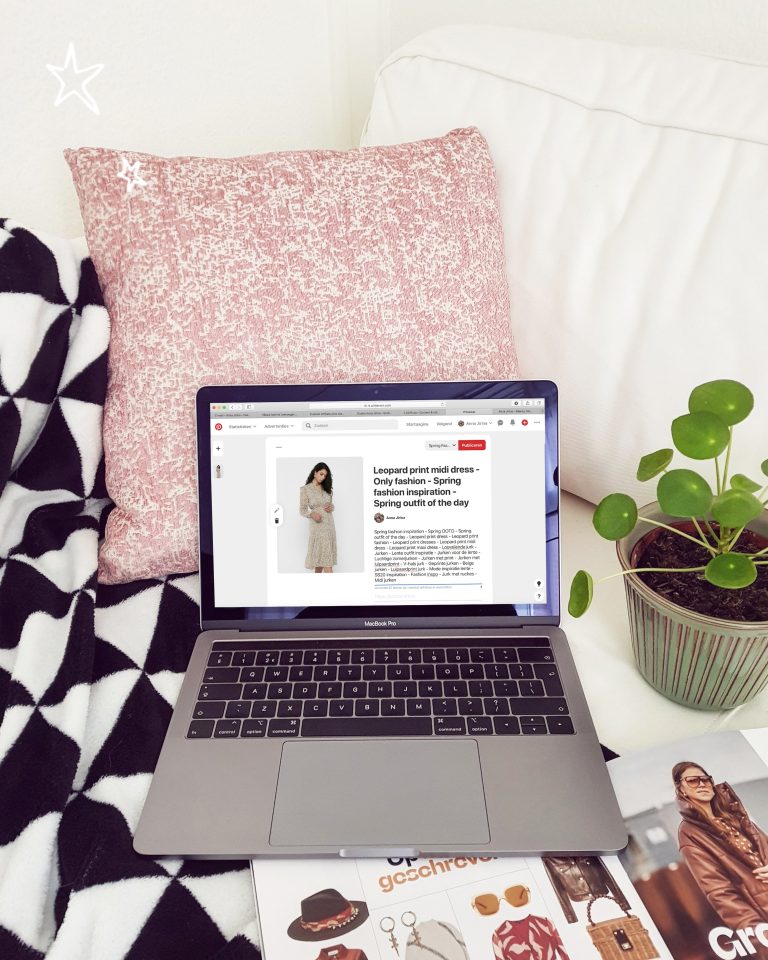Pagina’s en berichten kopiëren in WordPress
Iets wat eigenlijk best onhandig is, is dat je in WordPress niet standaard pagina’s, berichten en producten kunt kopiëren. Maar, het steeds opnieuw aanmaken en vormgeven van nieuwe pagina’s, berichten en producten kost natuurlijk wel ontzettend veel tijd! Pagina’s en berichten kopiëren in WordPress is dus echt een uitkomst. In dit artikel laat ik je zien hoe je dit doet, kijk gauw verder!

Waarom (product)pagina’s en berichten kopiëren in WordPress?
Het fijne aan het kopiëren van pagina’s en berichten, is dat niet alleen de tekst en vormgeving worden gekopieerd, maar ook alle instellingen. Dit is dus ook super handig als je een nieuw product online wil plaatsen, want dan hoef je dus niet alles opnieuw aan te passen.
Het kopiëren van pagina’s en berichten in WordPress gebruik ik zelf heel graag voor mijn sales pagina’s, omdat hier altijd een heleboel uren werk in gaan zitten. Maar ook voor blogs is kopiëren echt een uitkomst, als je altijd dezelfde opbouw gebruikt in je blogs.
Zo kopieer je jouw pagina’s in WordPress
1. Installeer de gratis plugin ‘Duplicate post’
Het enige wat je hoeft te doen is de gratis WordPress-plugin ‘Duplicate Page’ installeren. Ga naar Plugins > Nieuwe plugin toevoegen en type ‘Duplicate Page’ in rechts bovenin de zoekbalk.
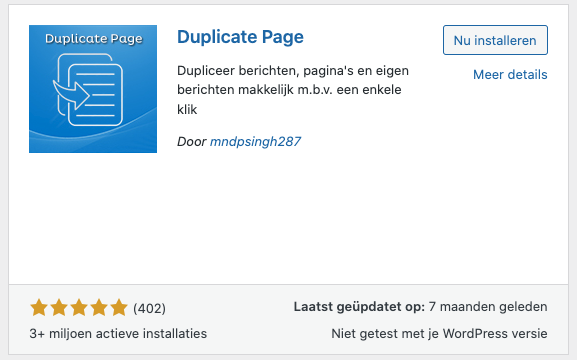
2. De optie voor het kopiëren is nu geactiveerd
Je ziet nu, als je in je dashboard naar je producten gaat, onder elk product de optie ‘kopiëren’ staan. Nu kun je zowel producten als pagina’s, productcategorieën en berichten (blogs) kopiëren! Dit gaat je echt heel veel tijd schelen. Thank me later 😉
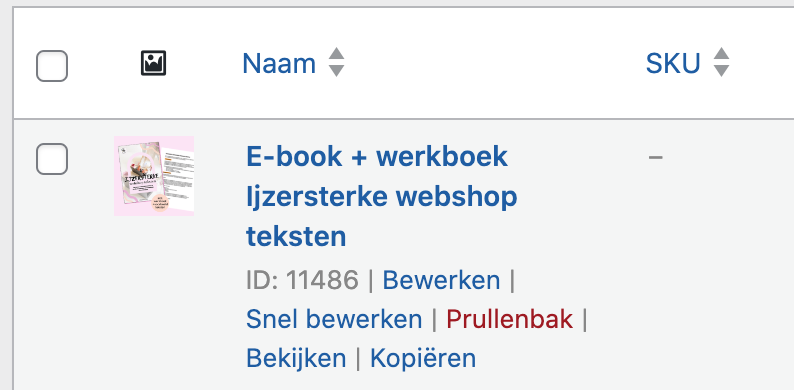
Benieuwd naar meer handige WordPress functies?
In mijn gratis WordPress gids vind je nog meer unieke functies van WordPress om je webshop te optimaliseren, beter vindbaar te maken en te automatiseren, zodat je meer bestellingen krijgt.
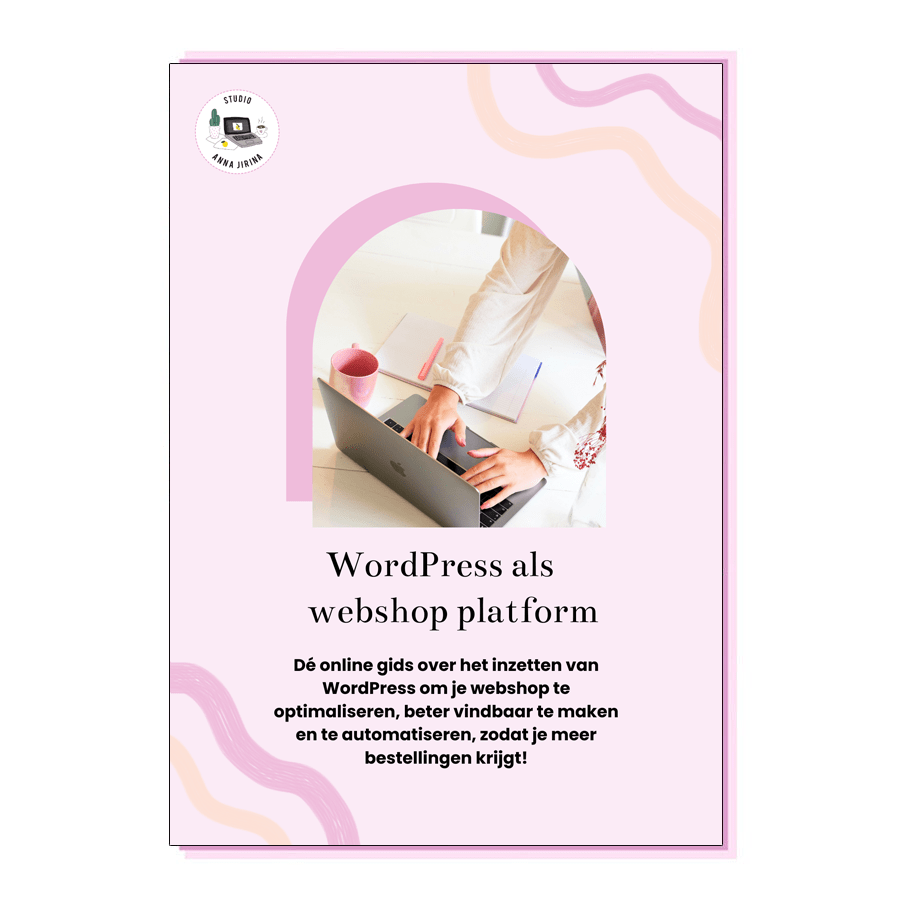
Vul je gegevens in en ontvang de gratis gids meteen in je mailbox:
Wist jij al hoe je pagina’s en berichten kunt kopiëren in WordPress?
Bewaar dit artikel via Pinterest: